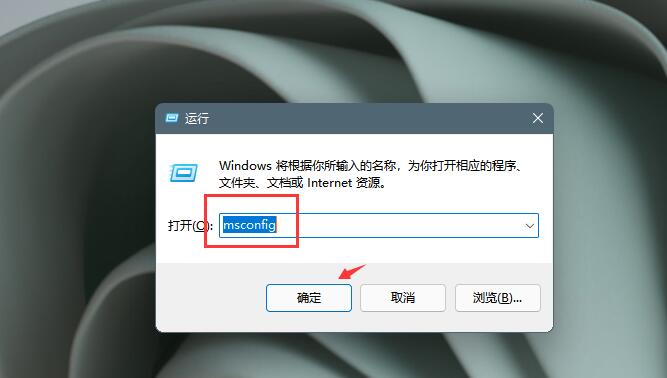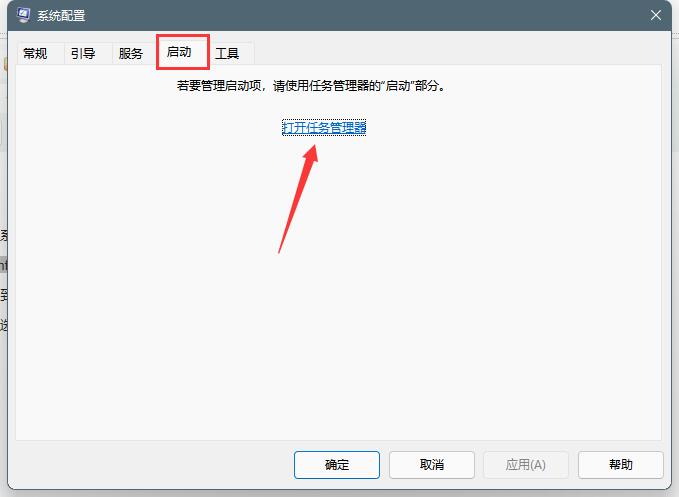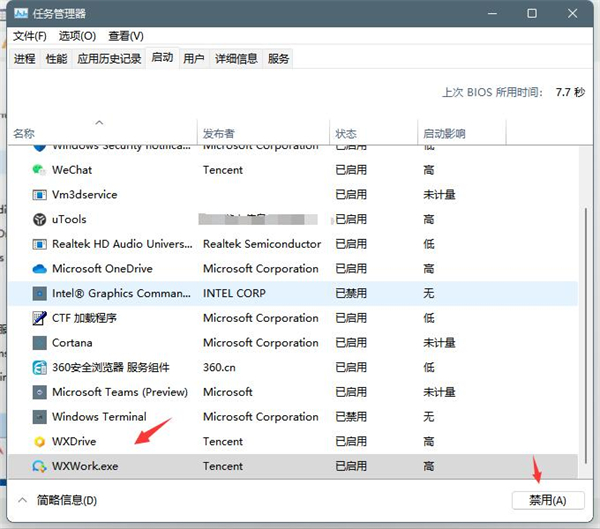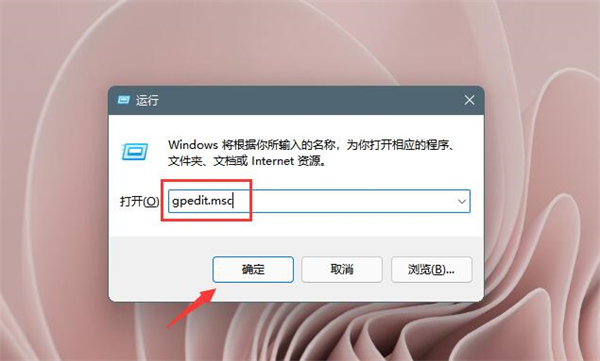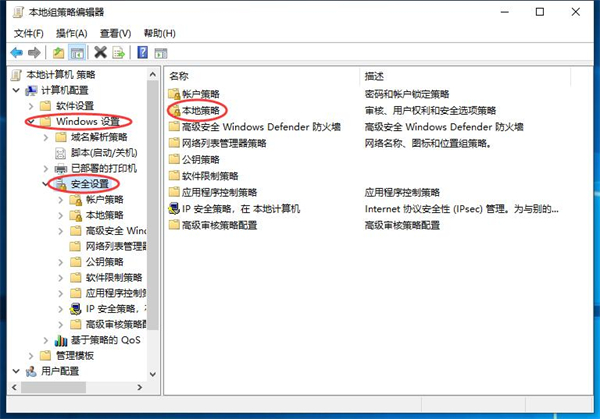Win11开机死机怎么办?Win11开机死机解决方法
最近有用户反应在使用Win11系统的时候,突然发现开机死机了,死活进不去系统,不知道怎么办,这可能是因为我们安装的应用程序出现冲突,或是驱动程序出现了冲突,我们可以在安全模式中将他们卸载来解决,下面和小编一起来看看解决方法吧!
Win11开机死机解决方法
方法一:
1、首先我们需要先进入安全模式。【win11开机进入安全模式方法】。
2、进入安全模式后进入设置,然后点击左侧的“应用”。
3、接着进入右侧的“应用和功能”。
4、然后将排序更改为安装日期,依次卸载上一次使用时安装的应用。
5、卸载完了后回到设置,搜索并打开“设备管理器”。
6、最后卸载上一次使用时安装的驱动程序即可。
方法二:
1、如果我们连安全模式都进不去,那就是系统文件损坏了,就只能重装系统了。
2、先下载一个win11的镜像系统。
3、因为我们进不去系统,所以只能用u盘来安装。【win11u盘安装教程】
相关文章
- Win11 23H2更新后一直卡在白屏的三种解决方法
- Win11如何开机自动登录账户
- win11开机占用内存多少?win11内存占用介绍
- Win11开机音乐怎么设置?Win11开启、关闭开机音乐教程
- win11开机桌面假死怎么办?
- 电脑刚开机cpu使用率100% Win11刚开机cpu就满了怎么办
- win11开机慢怎么设置优化?win11开机慢怎么解决
- win11系统怎么关闭开机自检?
- win11开机提示错误Couldnt find Edge installation的解决方法
- 华硕win11忘记开机密码怎么办?
- 联想win11忘记开机密码怎么办?
- win11怎么关闭软件开机自动运行?
- win11开机屏幕狂闪不停的两种解决方法
- win11开机卡微软账号怎么办?两种方法轻松解决!
- Win11怎么关闭team开机启动?microsoft team关闭开机自启教程
- win11电脑自动开机设置教程
热门教程
win11关闭windows defender安全中心的四种方法
2Win11如何关闭Defender?Windows11彻底关闭Defender的3种方法
3win10不显示视频缩略图的两种解决方法
4win10关闭许可证即将过期窗口的方法
5win11怎么切换桌面?win11切换桌面的四种方法
6win11任务栏怎么显示网速?win11任务栏显示实时网速的方法
7win11忘记pin无法开机的三种最简单办法
8安装NET3.5提示0x800f0950失败解决方法
9Win11移动热点不能用怎么办?移动热点不工作怎么办?
10Win11如何打开预览窗格?Win11显示预览窗格的方法
装机必备 更多+
重装教程
大家都在看